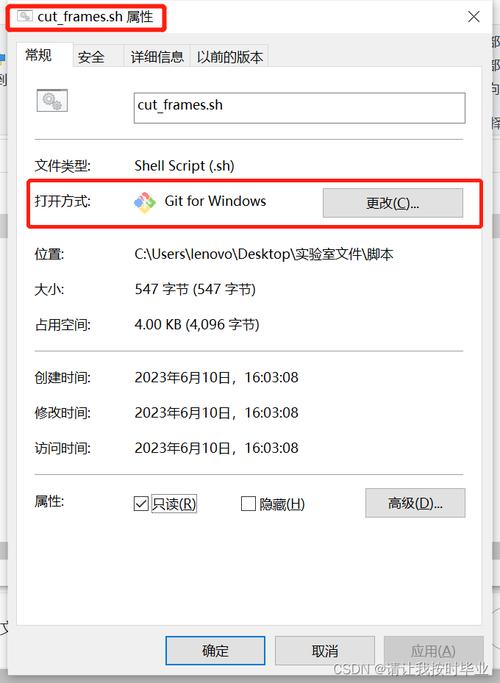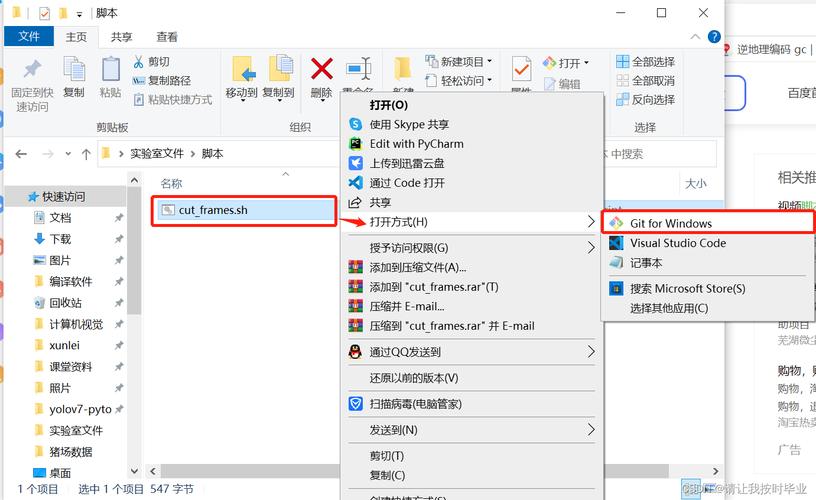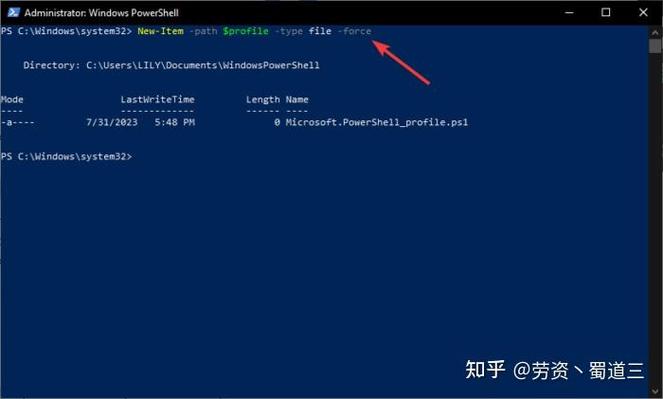Windows环境下运行sh脚本的步骤与技巧
在Windows环境下运行sh脚本,步骤如下:确保安装了支持sh脚本的软件,如Git Bash或Cygwin。将sh脚本文件保存为.sh格式,并使用文本编辑器进行编辑。通过命令行进入脚本所在目录,并使用相应的命令运行脚本。技巧包括:确保脚本文件路径正确、使用管理员权限运行、对脚本进行调试和测试等。通过这些步骤和技巧,可以在Windows环境下顺利运行sh脚本。
在Windows操作系统中运行sh脚本,对于许多开发者或用户来说,可能是一个相对陌生的概念,随着跨平台开发的普及和Windows系统对Linux/Unix命令行工具的支持增强,这一需求变得越来越常见,本文将详细介绍在Windows环境下运行sh脚本的步骤与技巧。
准备工作
在开始之前,我们需要确保Windows系统已经安装了必要的工具来支持sh脚本的运行,这主要包括Git Bash(或类似的bash环境)和Cygwin等,这些工具提供了类似Linux的命令行环境,使得sh脚本可以在Windows上运行。
1、安装Git Bash
Git Bash是一个在Windows上模拟bash环境的工具,它包含了bash shell以及一系列常用的Unix工具,我们可以通过Git官网或第三方软件源来安装Git Bash,安装完成后,我们可以在Windows的命令行界面中通过输入“bash”来启动它。
2、安装Cygwin
Cygwin是一个在Windows上模拟Linux环境的工具,它提供了大量的Linux命令行工具和库文件,通过安装Cygwin,我们可以获得一个完整的Linux环境,从而在Windows上运行sh脚本,安装Cygwin需要从其官网下载并按照安装向导进行安装。
运行sh脚本的步骤
1、编写sh脚本
我们需要编写一个sh脚本,这个脚本可以是一个简单的Hello World程序,也可以是一个复杂的项目,在编写完脚本后,我们需要将其保存为以“.sh”为后缀的文件。
2、将脚本文件复制到Windows系统
将编写好的sh脚本文件复制到Windows系统的某个目录下,这个目录可以是任何你方便访问的地方,比如桌面、文档文件夹等。
3、打开bash环境
在Windows系统中打开Git Bash或Cygwin等bash环境,这可以通过在开始菜单中搜索相应的程序并运行它来完成。
4、进入脚本所在目录
在bash环境中,使用“cd”命令进入sh脚本所在的目录,这样方便我们后续对脚本进行操作。
5、赋予脚本执行权限(可选)
如果sh脚本没有执行权限,我们需要使用chmod命令来赋予它执行权限,这并不是必须的步骤,但可以确保我们在后续能够顺利地运行脚本。
6、运行sh脚本
在bash环境中输入“./脚本文件名.sh”来运行sh脚本,系统会按照脚本中的指令执行相应的操作。
技巧与注意事项
1、路径问题
在Windows系统中运行sh脚本时,可能会遇到路径问题,由于Windows和Linux的路径分隔符不同(Windows使用反斜杠“\”,而Linux使用正斜杠“/”),因此我们需要确保在脚本中使用的路径是正确的,如果路径不正确,可能会导致脚本无法找到所需的文件或目录。
2、环境变量问题
sh脚本可能会依赖于特定的环境变量,如果这些环境变量在Windows系统中没有正确设置,可能会导致脚本无法正常运行,在运行sh脚本之前,我们需要确保所有的环境变量都已经正确设置。
3、兼容性问题
由于Windows和Linux的系统架构和API存在差异,因此某些sh脚本可能在Windows上无法正常运行,这需要我们在编写和测试脚本时注意兼容性问题,确保脚本能够在不同的平台上都能正常运行。
4、使用集成开发环境(IDE)辅助开发
对于复杂的sh脚本项目,我们可以使用集成开发环境(IDE)来辅助开发,这样可以帮助我们更好地管理项目文件、调试代码以及查看错误信息等,常用的IDE包括Visual Studio Code、Sublime Text等。
在Windows环境下运行sh脚本需要一定的准备工作和操作步骤,通过安装Git Bash或Cygwin等工具,我们可以获得一个类似Linux的命令行环境来运行sh脚本,在运行过程中需要注意路径问题、环境变量问题以及兼容性问题等,使用集成开发环境可以更好地辅助我们进行开发和调试工作,希望本文能够帮助大家更好地在Windows环境下运行sh脚本。